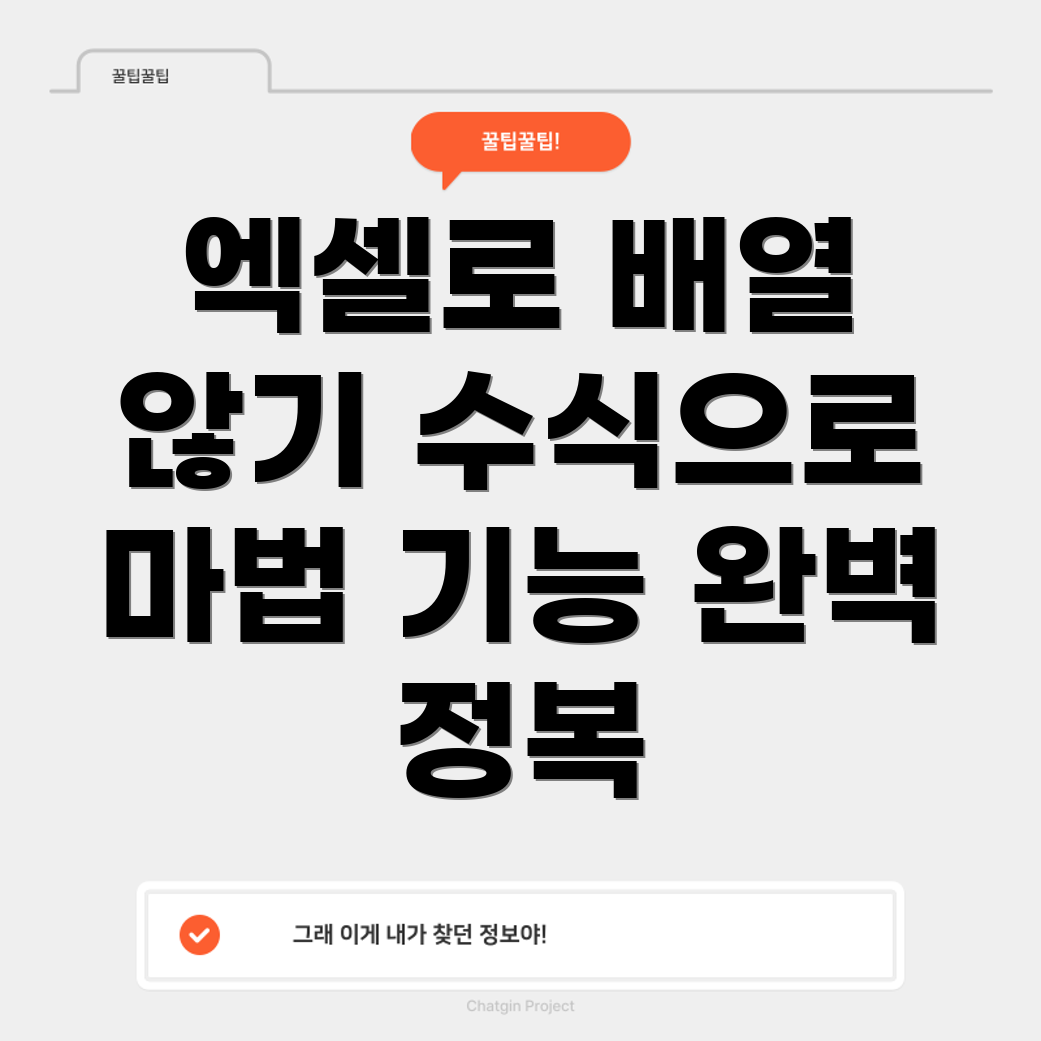
💡 엑셀에서 INDEX와 MATCH를 활용하는 방법을 쉽게 배워보세요! 💡
엑셀에서 배열 수식의 중요성
엑셀은 매우 강력한 데이터 처리 도구이며, 그 중에서도 배열 수식은 사용자가 필요로 하는 복잡한 계산을 간단하게 만들어줍니다. 배열 수식은 단일 수식으로 여러 셀에 있는 데이터를 동시에 계산하고 처리할 수 있는 기능을 제공합니다. 이에 따라 데이터 분석 작업을 더욱 효율적으로 수행할 수 있습니다.
배열 수식은 일반 수식과 조금 다르게 작동합니다. 일반 수식이 하나의 결과를 반환하는 반면, 배열 수식은 여러 개의 결과를 반환할 수 있습니다. 예를 들어, A1에서 A5까지의 데이터의 합계를 구할 때, 일반 수식을 사용하면 =SUM(A1:A5)와 같은 방식으로 처리하지만, 배열 수식을 이용하면 좀 더 복잡한 계산을 단번에 수행할 수 있습니다.
💡 엑셀의 강력한 데이터 검색 기술을 지금 바로 배워보세요. 💡
배열 수식 설정 방법
배열 수식을 사용하는 방법은 매우 간단합니다. 다음과 같은 단계를 통해 배열 수식을 설정할 수 있습니다.
- 원하는 셀의 범위를 선택합니다.
- 수식을 입력한 후, Ctrl + Shift + Enter를 누릅니다.
- 엑셀은 수식의 결과를 배열 형태로 표시하며, 수식 입력줄에 { }가 자동으로 추가됩니다.
예를 들어, 두 열의 데이터를 곱한 결과를 배열 수식으로 얻고 싶다면 다음과 같은 방법으로 설정할 수 있습니다.
plaintext {=A1:A5 * B1:B5}
이 수식은 A 열의 각 값과 B 열의 각 값을 곱해 모든 결과를 반환하게 됩니다.
💡 엑셀에서 빠르고 정확한 데이터 검색 방법을 알아보세요. 💡
유용한 배열 수식 예제
다양한 배열 수식을 활용하여 데이터 처리 및 분석을 수행할 수 있습니다. 아래는 일반적으로 많이 사용되는 배열 수식의 몇 가지 예입니다.
최대값 구하기: 여러 열에서 최대값을 구하고 싶다면 다음과 같이 설정합니다.
plaintext {=MAX(A1:A10)}
특정 조건에 따른 합계: 조건에 맞는 데이터의 합계를 구하고 싶다면, 다음 수식을 사용합니다.
plaintext {=SUM(IF(B1:B10 > 100, A1:A10, 0))}
조건부 평균 구하기: 평균을 계산할 때 특정 조건이 있을 경우 다음과 같은 수식을 사용할 수 있습니다.
plaintext {=AVERAGE(IF(B1:B10 = "Yes", A1:A10))}
💡 엑셀에서 데이터 검색을 더 쉽게 만드는 비법을 알아보세요. 💡
엑셀 기능으로 배열 수식 활용하기
엑셀에서는 배열 수식 외에도 여러 기능을 제공하여 데이터 처리를 지원합니다. 이러한 기능과 배열 수식을 함께 활용하면 데이터 분석의 효율성을 극대화할 수 있습니다.
피벗 테이블: 피벗 테이블은 큰 데이터 세트를 요약하고 분석하는 데 유용합니다. 배열 수식과 결합하면 더욱 직관적인 데이터 시각화를 할 수 있습니다.
차트 작성: 데이터를 시각화해주며, 복잡한 데이터를 한 눈에 보여줄 수 있도록 도와줍니다. 간단한 배열 수식을 사용해 특정 데이터를 강조할 수 있습니다.
조건부 서식: 특정 조건에 따라 셀의 서식을 변경하여 데이터를 시각적으로 정렬할 수 있습니다. 배열 수식과 조건부 서식을 함께 사용하면 더욱 효과적인 데이터 표현이 가능합니다.
💡 펠루비서방정의 부작용을 미리 알아두세요. 💡
결론
엑셀의 배열 수식은 데이터 분석과 처리에 있어 매우 강력한 도구입니다. 배열 수식을 사용하여 다양한 수학적 및 논리적 계산을 효율적으로 수행할 수 있으며, 데이터를 보다 명확하게 분석하는 데 도움이 됩니다. 다양한 배열 수식 활용법을 익히고, 엑셀의 기능과 결합하여 보다 효과적으로 데이터를 처리하고 분석하기 바랍니다.
💡 인감증명서 출력 절차를 쉽게 알 수 있는 방법을 알아보세요. 💡
자주 묻는 질문 Q&A
Q1: 배열 수식이란 무엇인가요?
A1: 배열 수식은 엑셀에서 단일 수식으로 여러 셀에 있는 데이터를 동시에 계산하고 처리할 수 있는 기능입니다.
Q2: 배열 수식을 어떻게 설정하나요?
A2: 배열 수식을 설정하려면 원하는 셀 범위를 선택한 후 수식을 입력하고, Ctrl + Shift + Enter를 누르면 됩니다.
Q3: 배열 수식의 활용 예시는 무엇이 있나요?
A3: 배열 수식을 사용하여 최대값 구하기, 특정 조건에 따른 합계, 조건부 평균 구하기 등의 다양한 데이터 처리 작업을 수행할 수 있습니다.